Aumenta tu productividad: Integra Gmail con ClickUp
ClickUp es un software configurable de eficiencia en el lugar de trabajo que puede ser utilizado por todos los departamentos de una empresa para automatizar los correos electrónicos de ventas. Con ClickUp, los usuarios pueden crear una secuencia de correo electrónico automatizada que envía correos electrónicos en momentos específicos basados en cuando alguien abre su cuenta de Gmail.

Esto es perfecto para enviar correos electrónicos de seguimiento u otros mensajes durante el día. También permite a los usuarios capacitar a los clientes sobre cómo usar un producto, lo cual ayuda a mejorar la satisfacción y lleva a tasas de conversión más altas.
Crea secuencias de correo electrónico automatizadas
ClickUp cuenta con un conjunto robusto de características de integración con Gmail, diseñadas para que los especialistas en marketing puedan mostrar todas las campañas de marketing por correo electrónico directamente en ClickUp.
Se integra con Gmail para convertir tus correos electrónicos en páginas de destino, listas de CRM y campañas de PPC. ClickUp también facilita y acelera el lanzamiento de productos o servicios mediante la automatización de actividades de marketing en línea y proporcionando una plataforma de análisis sofisticada.
Integración de Gmail con ClickUp directamente
Los únicos elementos que necesitarás son:
- Una cuenta de Gmail
- Una cuenta de ClickUp
- La extensión de Google Chrome
Para integrar ClickUp con Gmail, debes seguir los siguientes pasos:
 Cómo integrar Amplitude y Snowflake para obtener mejores insights de datos
Cómo integrar Amplitude y Snowflake para obtener mejores insights de datosPrimero, descarga la última versión de ClickUp en tu teléfono o en tu ordenador como una extensión. Inicia sesión en tu cuenta de ClickUp en tu teléfono o computadora (Figura A). Luego, agrega ClickUp como una extensión en tu ordenador.
Figura A
Se te enviará un correo de confirmación con un número para verificar tu cuenta de ClickUp (Figura B). Si no tienes una cuenta de Gmail, puedes registrarte fácilmente.
Figura B
Ve a tu bandeja de entrada de Gmail y haz clic en el logo de ClickUp en un correo electrónico de tu elección.
Figura C
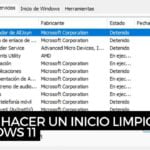 Cómo solucionar problemas de arranque en Windows 11: Guía paso a paso para un inicio limpio
Cómo solucionar problemas de arranque en Windows 11: Guía paso a paso para un inicio limpio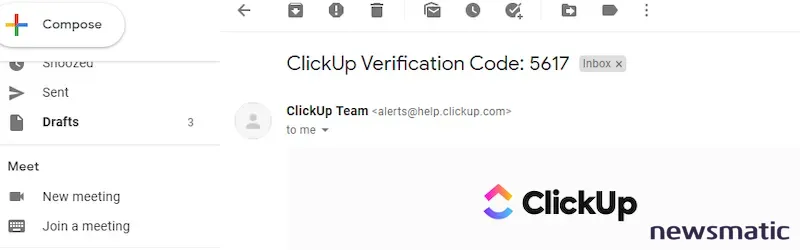
Abre la extensión de ClickUp. Esto abrirá la extensión de ClickUp para que puedas crear tareas, listas y más.
Figura D
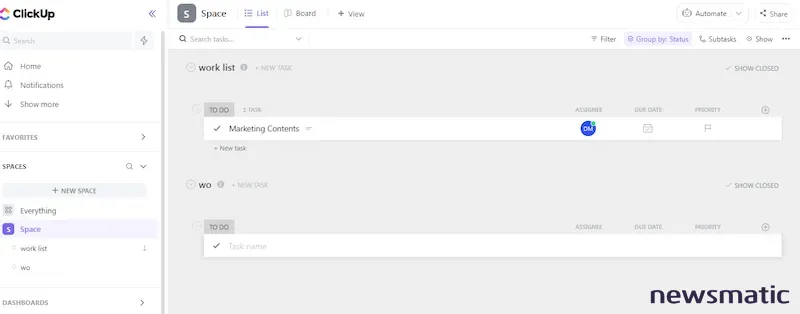
Si tienes más de una cuenta de Gmail, asegúrate de seleccionar la versión correcta de Gmail en el menú desplegable. Puedes verificar esto haciendo clic en el botón de Configuración en Gmail.
Figura E
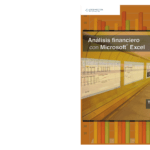 Cómo utilizar las funciones ROW() y ROUNDUP() juntas en Excel
Cómo utilizar las funciones ROW() y ROUNDUP() juntas en ExcelCuando se abra la extensión de Chrome, tendrás dos opciones: Adjuntar a la tarea y Crear una nueva tarea. Adjuntar a la tarea agrega tu correo electrónico a la tarea actual como un adjunto enriquecido.
Figura F
Puedes ver, descargar o incluso leer el correo electrónico, y el adjunto llevará el nombre que uses como asunto de tu correo electrónico.
Figura G
Por otro lado, crear una nueva tarea implica convertir tu correo electrónico en un adjunto de una nueva tarea. Antes de crearla, puedes cambiar el nombre de la tarea, pero por defecto será el asunto que uses en tu correo electrónico.
Tu correo electrónico se incluirá en la tarea recién creada como un adjunto. Puedes previsualizarlo, descargarlo o abrirlo directamente desde ClickUp.
 Disctopia: La plataforma que trata a los creadores de contenido de manera justa y transparente
Disctopia: La plataforma que trata a los creadores de contenido de manera justa y transparenteFigura H
Asegúrate de activar la configuración de la función de correo electrónico después de descargar la extensión si el logo de ClickUp no aparece en tu correo electrónico. Para hacer esto, ve a Configuración, haz clic en la pestaña de Integraciones y luego en el botón de correo electrónico que se muestra en la Figura C.
Envío de correos electrónicos en ClickUp utilizando la integración con Gmail
Primero, haz clic en el botón de correo electrónico (el sobre pequeño) dentro de tu tarea y cerca de la pestaña de comentarios (Figura I).
Figura I
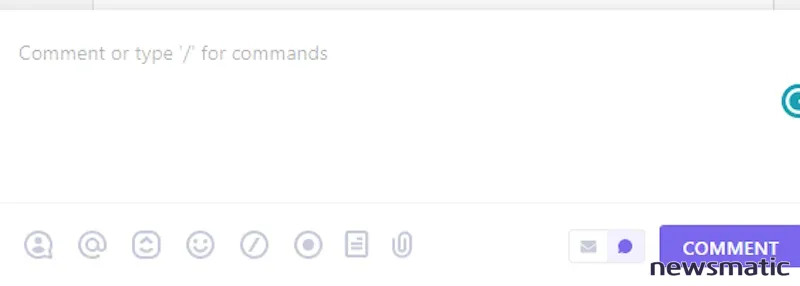
Haciendo clic en el botón de correo electrónico
 Cómo personalizar las respuestas inteligentes en tu Apple Watch
Cómo personalizar las respuestas inteligentes en tu Apple WatchEn la pestaña De, elige Vincular un correo electrónico en las opciones desplegables.
Figura J
Inicia sesión en tu cuenta de Gmail. Para hacer esto, selecciona ClickApp de correo electrónico e inicia sesión con tu cuenta de correo electrónico deseada. En este caso, haremos clic en el botón Iniciar sesión con Google (Figura K).
Figura K
Una vez que hayas elegido tu cuenta de correo electrónico deseada, aparecerá una ventana emergente que te pedirá que concedas acceso a ClickApp a tu cuenta.
Concede acceso a ClickUp a tu cuenta de Google. Haz clic en el botón Permitir para continuar.
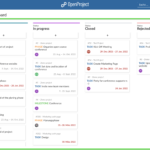 Cómo agregar tableros Kanban a OpenProject
Cómo agregar tableros Kanban a OpenProjectFigura L
Selecciona quiénes pueden acceder al correo electrónico y sus funciones.
Figura M
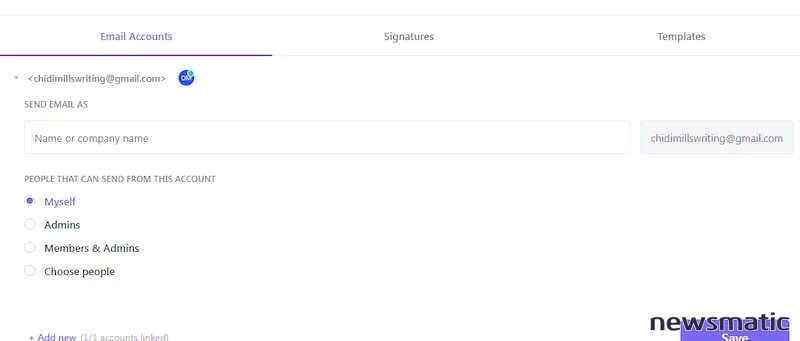
Elige a aquellos que podrán enviar correos electrónicos desde la cuenta, generar firmas y crear plantillas de correo electrónico. Haz clic en Hecho para empezar a enviar correos electrónicos desde ClickUp.
Esto abrirá la siguiente página para que puedas redactar y enviar tus correos electrónicos. Puedes escribir la dirección de correo electrónico de la persona a la que deseas enviar el correo, escribir un asunto y tus mensajes deseados. Cuando termines, haz clic en el botón de enviar para enviar tu correo electrónico.
 Cómo usar la aplicación de grabación de pantalla Screencast en ChromeOS
Cómo usar la aplicación de grabación de pantalla Screencast en ChromeOSFigura N
Deshabilitar la integración de Gmail en ClickUp
También puedes deshabilitar la integración de Gmail en ClickUp. Para hacer esto, ve a la configuración en la extensión de Chrome de ClickUp y haz clic en el botón de eliminar como se muestra en la captura de pantalla a continuación.
Figura O
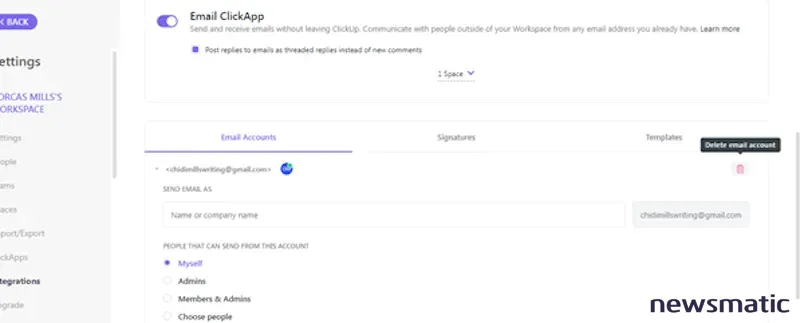
Para confirmar que deseas eliminar tu correo electrónico, haz clic en el botón de eliminar correo electrónico.
Figura P
 Cómo configurar y utilizar Launchpad en tu Mac para abrir aplicaciones rápidamente
Cómo configurar y utilizar Launchpad en tu Mac para abrir aplicaciones rápidamentePor motivos de seguridad, al eliminar tu cuenta de Google, todo el espacio de trabajo también será eliminado. Esto afectará el uso de ClickUp para enviar correos electrónicos, integrar tu Calendario de Google y compartir documentos desde Google Drive. Para seguir utilizando estos servicios, deberás volver a agregar tu cuenta de Gmail.
En Newsmatic nos especializamos en tecnología de vanguardia, contamos con los artículos mas novedosos sobre Software, allí encontraras muchos artículos similares a Aumenta tu productividad: Integra Gmail con ClickUp , tenemos lo ultimo en tecnología 2023.

Artículos Relacionados